Adobe Acrobat ja Adobe PDF -muotoinen tiedosto on painotalojen, markkinointiosastojen ja virastojen suosima soft-proofing-menetelmä kaikkialla maailmassa. Adobe Acrobatissa olevan ylipainatuksen esikatselun avulla käyttäjät saavat nopeasti käsityksen tuotantoprosessin pienimmistäkin yksityiskohdista – esimerkiksi ylipainatusten saamisesta oikein. Sen lisäksi, että Acrobatilla on valtava arvo PDF-dokumenttien luomisessa ja tarkistuskierroksilla asiakkaiden kanssa, siinä keskitytään myös tärkeisiin yksityiskohtiin, joilla varmistetaan, että dokumentit tulostuvat luotettavasti ja juuri niin kuin on tarkoitettu.
The Craft vs. The Science
Tulostustuotantomaailman ”käsityöläiset” ovat jo pitkään olleet tietoisia ylipainatusten ja tyrmäysten määrittelyyn liittyvistä vaikeuksista. Aikoinaan, kun ne luotiin filmille ja kameralle, yli- ja alipainatukset olivat monimutkaisia prosesseja, jotka edellyttivät tuotantomenetelmien syvällistä tuntemusta. Ohjelmistosovellukset eivät ole monella tapaa helpottaneet asiaa juurikaan. Sivun asetteluun ja painotuotantoon liittyvä huipputekninen, hiirellä ohjattava tiede vaatii edelleen painokoneen käyttäytymisen syvällistä tuntemusta, ja painokoneen käyttäjiltä edellytetään edelleen laadukkaan tulosteen tuottamista riippumatta siitä, minkälaisesta ylipainatuksesta on kyse.
Ylipainatusten todentaminen on myös ollut vaikeaa. Vanhemmat tuotantosovellukset eivät pysty näyttämään ylipainatuksia näytöllä, joten suunnittelijat ja painajat joutuivat pelaamaan arvauspeliä ylipainatuskäyttäytymisen määrittelyssä. Acrobat 5:n (ja monien muiden Adoben sovellusten) myötä arvailua ei enää tarvita; käyttäjät voivat simuloida ylipainatuksia näytöissään ja pöytätulostimissaan.
Making Overprint Behave
Jos teet tästä muistiinpanoja, varmista, että ensimmäisenä soitat palveluntarjoajallesi tai tulostustuotantopalveluntarjoajallesi keskustellaksesi ylipainatuskäyttäytymisestä heidän kanssaan. PostScript RIP -tekniikan toteutuksista johtuen jotkin RIP:t käsittelevät ja määrittelevät ylitulostuskäyttäytymisen eri tavalla kuin toiset. Koska ylitulostus on hyvin tilannekohtaista, hyvä vuoropuhelu tulostuspalveluntarjoajan kanssa on välttämätöntä.
Acrobat Distillerissä ”Väri”-välilehdellä on vaihtoehto ”Säilytä ylitulostusasetukset”. Tällä voit varmistaa, että PostScript-tulostuksessa Distilleriin määritetyt ylipainotiedot säilyvät, kun PDF-tiedosto luodaan. PDF-tiedoston tuloksena syntyvät ylipainatukset voidaan näyttää Acrobatin ylipainatuksen esikatselutoiminnolla.

Free- ja Premium-jäsenet näkevät vähemmän mainoksia! Rekisteröidy ja kirjaudu sisään jo tänään.
Ylipainatuksen esikatselu Acrobatissa
Acrobat 5.0 toi PDF-maailmaan ylipainatuksen esikatselun. Sen avulla käyttäjät voivat saada arvion siitä, miten ylipainatuskäyttäytyminen näkyy tulostustilanteessa. Työskennellessään sopusoinnussa Acrobatin soft-proofingin ja värinhallinnan kanssa käyttäjät voivat saada hyvän arvion siitä, miltä työ tulee näyttämään ilman, että heidän tarvitsee hypätä monien renkaiden läpi sitä varten.
Nämä kaksi kuvakaappausta havainnollistavat, miten ylipainatuksen esikatselu voi auttaa havaitsemaan kriittiset virheet asiakirjassa. Tämän teoksen kaikki kolme objektia on asetettu ylipainatukseen, täyttöön ja viivoitukseen. Ylipainatuksen esikatselun ottaminen käyttöön havainnollistaa, miltä tämä näyttää, kun se tulostetaan painokoneella (katso kuva 1). Työskentelyssä, jossa Overprint Preview on pois päältä, on mahdotonta sanoa, miten nämä värit tulostuvat, jos ne on asetettu ylipainatukseen (katso kuva 2).
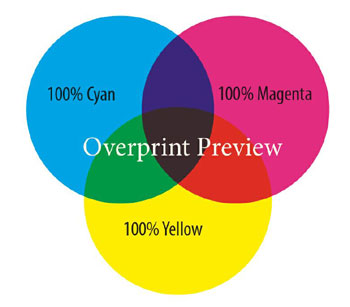
Kuva 1: Overprint päällä.

Kuva 2: Ylitulostus pois päältä.
Kun työskentelet läpinäkyvän taideteoksen kanssa tai lisäät sisältöön pudotusvarjoja, ylitulostuksen käyttäytyminen on erityisen tärkeää. Tässä esimerkissä syaanin, magentan ja keltaisen ympyrät on kaikki asetettu ylipainatuksen täyttö- ja viivoituskäyttöön. Sitten kaikkiin kolmeen ympyrään on lisätty varjostin (sekoitustila on Normaali, läpinäkyvyys 75 %). Näet heti, miksi Overprint Preview voi estää sinua tekemästä suuria virheitä! (ks. kuva 3) Tämän näkeminen ruudulla (eikä tarvitse luottaa puhelinviestiin tai käsin kirjoitettuun ongelman kuvaukseen) voi pelastaa sinut kalliilta tulostusvirheiltä.
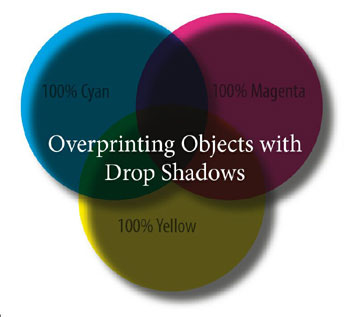
Kuva 3: Ylipainatuksen esikatselu voi auttaa ehkäisemään karmeat virheet, jotka johtuvat pudotusvarjostuksista ja muista efekteistä.
Muuten yleisenä ongelmana päällekkäispainatusten parissa työskennellessäsi on vaaleiden objektien sijoitteleminen tummempien kohteiden päälle. Alla olevassa esimerkissä ”100 % väri” -teksti on täytetty 100 % keltaisella arvolla ja asetettu ylipainatukseksi. Käyttämällä Overprint Preview -toimintoa näemme, mitä tulostuksessa on odotettavissa, eikä se ole hyvä (katso kuva 4). Tämä on toinen esimerkki, jossa ylipainatuksen esikatselu voi antaa käyttäjille välittömän ilmoituksen siitä, että jokin asia tuottaa ei-toivottuja tuloksia tulosteessa (ks. kuva 5).

Kuva 4: Vaaleat kohteet tummilla väreillä ovat resepti katastrofiin.

Kuva 5: Ylipainatuksen esikatselu voi antaa tietoa tilanteen korjaamiseksi jo kauan ennen painoon menoa.
Nämä Acrobatin ylipainatuksen esikatselun perusesimerkit havainnollistavat selvästi tekniikan edut. Ilman sitä tämäntyyppiset ylipainatusongelmat huomattaisiin vasta oikovedos- tai lopputuotantovaiheessa, jossa virheet voivat tulla kalliiksi. Ruudulla tapahtuvaa tarkastelua varten Overprint Preview on erinomainen tapa simuloida tulostusolosuhteita näytöllä. Mutta entä tulostaminen?
Ylipainatuksen simulointi komposiittitulostusta varten
Vaikka sinulla on työpöydälläsi vain yksinkertainen väritulostin, voit simuloida samoja ylipainatusolosuhteita tulostettaessa Acrobatista. Acrobatin Tulosta-valintaikkunan Lisäasetukset-valikossa on valintaruutu ”Käytä ylitulostuksen esikatselua”. Tämä vaihtoehto käyttää yhdistelmävärejä simuloidakseen ylipainatuksen ja pistevärien ulkonäköä. Huomaa, että tämä toiminto muuntaa pistevärit prosessiväreiksi, jotta niitä voidaan simuloida komposiittiympäristössä. Jos työskentelet PostScript 3 -laitteella, process-to-process-värien ylipainatusta tuetaan myös natiivisti, joten jos näyttää siltä, että tämä valintaruutu ei tee mitään, tämä saattaa olla syynä.
Acrobat voi olla erittäin arvokas paljastaessaan joitakin ongelmia, joita ihmiset rakentavat PDF-dokumentteihin. Yksinkertainen ominaisuus, kuten Overprint Preview, voi säästää aikaa ja rahaa asettamatta minkäänlaisia vaatimuksia tuotannon työnkululle. Lisäksi Adobe InDesign ja Adobe Illustrator tukevat myös Overprint Preview -esikatselua, joten voit olla varma, että kun luot sisältöä painotulostusta varten, saat sen ensimmäisellä kerralla oikein.
Gray Knowlton on Adobe Acrobat for Creative Professionals -tuotepäällikkö.